w10系统进游戏后静音了怎么办 win10进入游戏没声音的解决方法
更新时间:2022-03-31 13:42:00作者:mei
大家喜欢在电脑上玩各种游戏,一般进入游戏界面就有声音响起,音乐与游戏搭配体验感更佳。但也有用户遇到w10系统进游戏后就静音,什么声音都没有,原本游戏是有声音的,这怎么办?我们可以进入游戏客户端设置界面,查看是否设置了静音,如果设置静音,那么直接取消即可恢复声音。
推荐:win10旗舰版系统
具体方法如下:
1、首先,打开英雄联盟客户端。
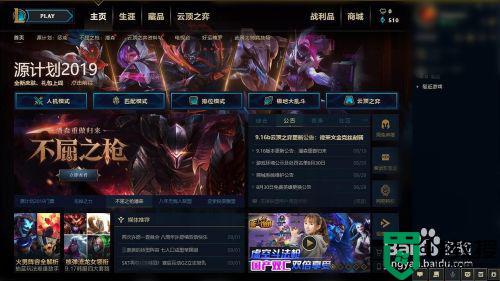
2、其次,创建一个自定义游戏,进入游戏界面。
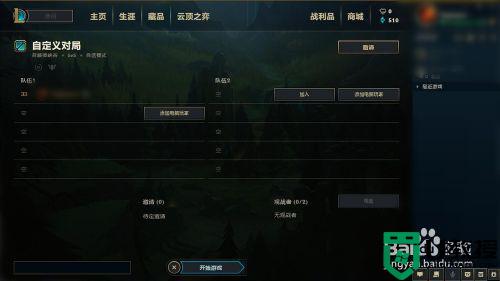


3、再次,进入游戏界面后,点击ESC键打开设置对话框。
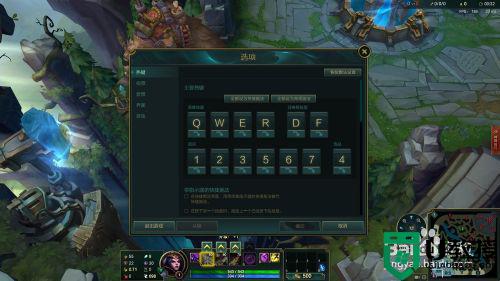
4、最后,选择”音频“,进入后,查看主音量后,可以看到是静音,所以游戏没有声音,把这个主音量上的小喇叭点一下,取消静音。
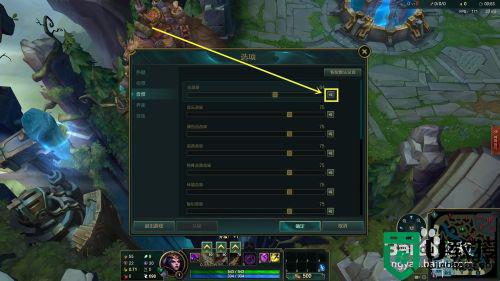
5、取消静音后,点击确定,完成设置,这时再听一下,声音就有了。
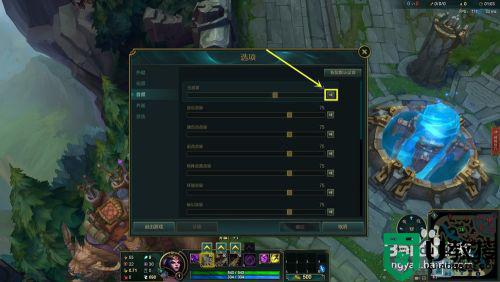
如果玩游戏没有声音没办法判断敌人位置,非常影响我们正常游戏。简单设置之后,再次进入游戏就有声音了,非常不错的处理方法。
w10系统进游戏后静音了怎么办 win10进入游戏没声音的解决方法相关教程
- Win10重装系统后没声音怎么办 Win10重装系统后没声音解决方法 系统之家
- win10gta5游戏没有声音怎么办 win10系统gta5进入游戏没有声音解决方法
- w10插耳机没有声音怎么办 w10插耳机后没声音如何解决
- 更新w10系统没声音怎么办 更新win10后没声音如何修复
- 更新win10系统后没声音的解决方法 win10系统更新后没有声音了怎么修复
- win10重启后没声音了怎么办 win10电脑开机后没声音修复方法
- 重装Win7系统后没声音了怎么办 重装系统后没声音解决方法 系统之家
- Win7重装系统后插耳机没声音怎么办 电脑插耳机没声音解决教程 系统之家
- 更新Win11系统后没有声音怎么办 Win11更新没声音解决教程 系统之家
- Win7系统重装后耳机没声音怎么办 Windows7电脑耳机没声音了如何恢复 系统之家
- Win11如何替换dll文件 Win11替换dll文件的方法 系统之家
- Win10系统播放器无法正常运行怎么办 系统之家
- 李斌 蔚来手机进展顺利 一年内要换手机的用户可以等等 系统之家
- 数据显示特斯拉Cybertruck电动皮卡已预订超过160万辆 系统之家
- 小米智能生态新品预热 包括小米首款高性能桌面生产力产品 系统之家
- 微软建议索尼让第一方游戏首发加入 PS Plus 订阅库 从而与 XGP 竞争 系统之家
热门推荐
win10系统教程推荐
- 1 window10投屏步骤 windows10电脑如何投屏
- 2 Win10声音调节不了为什么 Win10无法调节声音的解决方案
- 3 怎样取消win10电脑开机密码 win10取消开机密码的方法步骤
- 4 win10关闭通知弹窗设置方法 win10怎么关闭弹窗通知
- 5 重装win10系统usb失灵怎么办 win10系统重装后usb失灵修复方法
- 6 win10免驱无线网卡无法识别怎么办 win10无法识别无线网卡免驱版处理方法
- 7 修复win10系统蓝屏提示system service exception错误方法
- 8 win10未分配磁盘合并设置方法 win10怎么把两个未分配磁盘合并
- 9 如何提高cf的fps值win10 win10 cf的fps低怎么办
- 10 win10锁屏不显示时间怎么办 win10锁屏没有显示时间处理方法

